Tin học 9 Kết nối tri thức Bài 9a: Sử dụng công cụ xác thực dữ liệu
Giải Tin học 9 Kết nối tri thức bài 9a
Tin học 9 Kết nối tri thức Bài 9a: Sử dụng công cụ xác thực dữ liệu hướng dẫn trả lời các câu hỏi trong SGK Tin học 9 Kết nối tri thức, giúp các em học sinh nắm chắc bài học, luyện giải Tin học 9 hiệu quả.
1. Công cụ xác thực dữ liệu
Hoạt động 1 trang 34 Tin học 9: Dựa trên hiểu biết về những khoản chi tiêu của gia đình, em hãy cho biết:
1. Chi tiêu gia đình gồm những khoản mục gì?
2. Nêu cấu trúc một bảng tính điện tử quản lí tài chính mà em thấy phù hợp với gia đình em.
Trả lời:
1. Chi tiêu trong gia đình gồm những khoản mục: Ở, ăn, di chuyển, học tập, sức khỏe, giải trí, quà tặng/từ thiện, tiết kiệm,…
2. Cấu trúc một bảng tính điện tử quản lí tài chính mà em thấy phù hợp với gia đình em: Bảng gồm các cột sau: Ngày, Khoản chi, Nội dung, Số tiền
Câu hỏi trang 37 Tin học 9: Trang tính Thu thập trong Hình 9a.6 và cho biết dữ liệu ở cột B cần được thiết lập để thỏa mãn điều kiện xác thực nào.

Trả lời:
Dữ liệu ở cột B cần được thiết lập để thỏa mãn điều kiện dữ liệu nhập vào phải là dữ liệu được lấy từ danh sách các khoản thu của cột F.
2. Thực hành: Sử dụng công cụ xác thực dữ liệu để tạo bảng tính quản lí tài chính gia đình
Nhiệm vụ 1 trang 37 Tin học 9: Tạo trang tính có trang tính Chi tiêu theo mẫu trong Hình 9a.2. Sử dụng công cụ xác thực dữ liệu cho các khoản chi của gia đình.
Trả lời:
a) Tạo trang tính lưu các khoản chi
- Khởi động phần mềm bảng tính. Đặt tên cho trang tính hiện hành là Chi tiêu.
- Tạo bảng và nhập dữ liệu khoản chi (cột F) như minh họa ở Hình 9a.7.
b) Sử dụng công cụ xác thực dữ liệu thuộc danh sách cho trước
Để dữ liệu ở mỗi ô của cột B là một mục trong danh sách cho trước ở cột F, em thực hiện như sau:
- Chọn các ô của cột B để nhập dữ liệu thỏa mãn điều kiện xác thực, ví dụ các ô từ B3 đến B10.
- Trong nhóm lệnh Data Tools của dải lệnh Data, chọn Data Validation (Hình 9a.4), hộp thoại Data Validation xuất hiện.

- Trong thẻ Settings, nhập yêu cầu xác thực dữ liệu cho từng tiêu chí, cụ thể là:
+ Allow: Dữ liệu nhập vào cột Khoản chi cần thuộc danh sách cho trước, vì vậy em chọn giá trị là List để chọn dữ liệu là danh sách thả xuống.
+Source: là vùng dữ liệu chứa danh sách. Chọn dữ liệu chứa danh sách các khoản chi là F2:F10, khi đó địa chỉ của vùng được đưa vào ô Source (Hình 9a.8). Chọn OK để hoàn thành công việc.

- Nhập dữ liệu cho trang tính, trong đó dữ liệu cột B được lấy từ danh sách thả xuống (Hình 9a.2).
- Lưu tệp bảng tính với tên TaiChinhGiaDinh.xlsx.
Nhiệm vụ 2 trang 38 Tin học 9: Em hãy sử dụng công cụ xác thực dữ liệu để xác thực cho dữ liệu cột Số tiền (nghìn đồng) (cột D) chỉ chấp nhận kiểu số lớn hơn 0 và yêu cầu này hiển thị trên màn hình khi nhập dữ liệu như minh họa ở Hình 9a.3
Trả lời:
Hướng dẫn
- Chọn trang tính Chi tiêu.
- Chọn vùng sẽ nhập liệu của cột Số tiền (nghìn đồng), ví dụ vùng D3:D10.
- Chọn Data/Data Tools/Data Validation, hộp thoại Data Validation xuất hiện.
- Trong thẻ Settings, nhập yêu cầu xác thực dữ liệu như minh họa trong Hình 9a.9

- Trong thẻ Input Message, nhập nội dung thông báo như Hình 9a.10
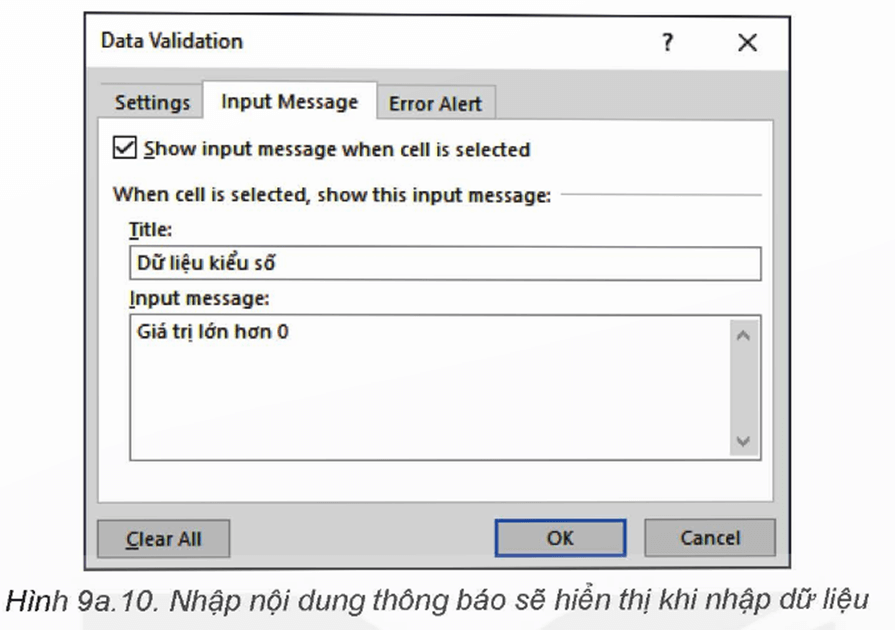
- Trong thẻ Error Alert, nhập nội dung thông báo lỗi khi nhập dữ liệu Hình 9a.11
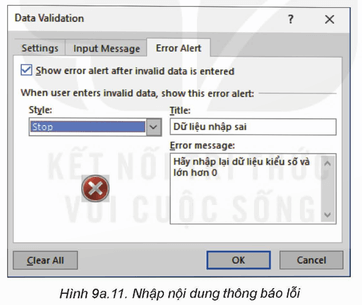
- Nhập thêm dữ liệu vào bảng. Nếu em nhập dữ liệu không đúng với yêu cầu xác thực của ô thì màn hình sẽ xuất hiện thông báo như Hình 9a.12.
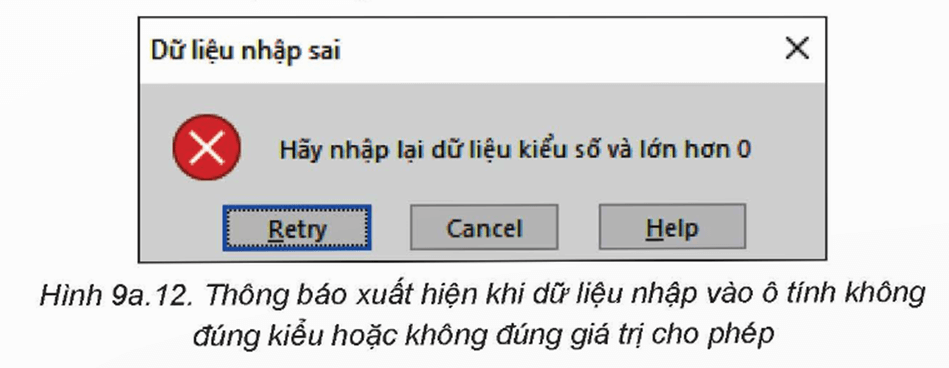
- Lưu tệp.
Luyện tập Vận dụng
Luyện tập 1 trang 40 Tin học 9: Mở tệp bảng tính TaiChinhGiaDinh.xlsx và thực hiện các yêu cầu sau:
a) Tạo thêm một trang tính mới, đặt tên là Thu nhập.
b) Nhập dữ liệu khoản thu (cột F), nhập nội dung các khoản thu của gia đình như minh họa ở Hình 9a.6, trong đó sử dụng công cụ xác thực dữ liệu để khoản thu ở cột B được lấy từ danh sách ở cột F.
Trả lời:
b) Sử dụng công cụ xác thực dữ liệu để khoản thu ở cột B được lấy từ danh sách ở cột F:
- Các ô B3:B6
- Chọn Data/Data Tools/Data Validation, hộp thoại Data Validation xuất hiện.
- Trong thẻ Setting, nhập yêu cầu cho:
+ Allow: Dữ liệu nhập vào cột khoản thu được chọn giá trị là List để chọn dữ liệu từ danh sách thả xuống
+ Source: Chọn vùng dữ liệu chứa danh sách là F2:F6
Luyện tập 2 trang 40 Tin học 9: Mở trang tính Thu thập trong tệp bảng tính TaiChinhGiaDinh.xlsx (Hình 9a.13). Sử dụng công cụ xác thực dữ liệu để hạn chế kiểu dữ liệu và giá trị dữ liệu cho cột Số tiền (nghìn đồng) tương tự như yêu cầu của trang tính Chi tiêu. Hãy nhập thêm ít nhất ba hàng dữ liệu vào bảng.
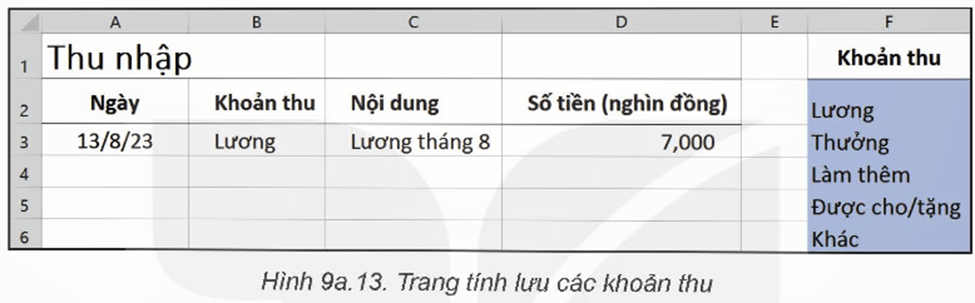
Trả lời:
Sử dụng công cụ xác thực dữ liệu để hạn chế kiểu dữ liệu và giá trị dữ liệu cho cột Số tiền (nghìn đồng)
- Chọn vùng dữ liệu nhập liệu của cột Số tiền: D3:D6
- Chọn Data/Data Tools/Data Validation, hộp thoại Data Validation xuất hiện.
- Trong thẻ Settting nhập các yêu cầu xác thực dữ liệu như sau:
+ Allow: Whole number
+ Data: greater than
+ Minimum: 0
Vận dụng trang 40 Tin học 9: Em hãy tạo bảng tính để quản lí tài chính cho dự án Triển lãm tin học. Nhập dữ liệu các khoản thu, chi của dự án. Trong đó, các khoản thu (ví dụ như: kinh phí tài trợ, quỹ lớp,…) được lưu ở một trang tính (Hình 9a.14), các khoản chi cho triển lãm (ví dụ như: mua văn phòng phẩm, in tài liệu,…) được lưu ở một trang tính khác (Hình 9a.15). Hãy sử dụng công cụ xác thực dữ liệu để việc nhập dữ liệu các khoản thu, chi được chính xác. Lưu tệp bảng tính với tên KinhPhiTrienLam.xlsx.
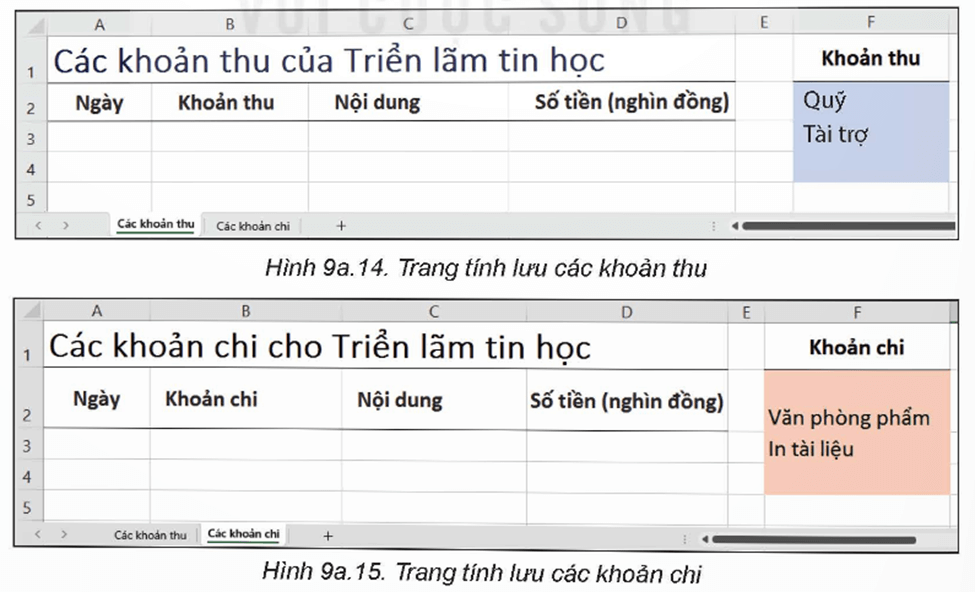
Trả lời:
Sử dụng công cụ xác thực dữ liệu để khoản thu ở cột B được lấy từ danh sách ở cột F:
- Các ô B3:B5
- Chọn Data/Data Tools/Data Validation, hộp thoại Data Validation xuất hiện.
- Trong thẻ Setting, nhập yêu cầu cho:
+ Allow: Dữ liệu nhập vào cột khoản thu được chọn giá trị là List để chọn dữ liệu từ danh sách thả xuống
+ Source: Chọn vùng dữ liệu chứa danh sách là F2:F3
Sử dụng công cụ xác thực dữ liệu để khoản Chi ở cột B được lấy từ danh sách ở cột F:
- Các ô B3:B5
- Chọn Data/Data Tools/Data Validation, hộp thoại Data Validation xuất hiện.
- Trong thẻ Setting, nhập yêu cầu cho:
+ Allow: Dữ liệu nhập vào cột khoản chi được chọn giá trị là List để chọn dữ liệu từ danh sách thả xuống
+ Source: Chọn vùng dữ liệu chứa danh sách là F2:F3








